
Innehåll
- Så här registrerar du sig för iOS 11 Public Beta
- Så här installerar du iOS 11 Public Beta
- Vad är nytt i iOS 11.4.1
För att ladda ner iOS 11 public beta måste du registrera dig för iOS 11 beta-programmet. Med det fria Apple Beta-programmet kan du testa prereleasprogramvaran på din iPhone och iPad så att du kan prova alla nya iOS 11-funktioner före höstens iOS 11-utgivningsdatum.
Vi visar dig hur du registrerar dig för den offentliga betaen iOS 11, gå igenom de anledningar du borde och borde inte prova iOS 11 beta och meddela dig när du ska förvänta dig den offentliga beta-nedladdningen av iOS 11 på din enhet.
Den offentliga iOS 11 beta är ute och du kan ladda ner den till din enhet idag utan att vänta. Det är viktigt att komma ihåg att detta är en tidig version av programvaran. När du registrerar dig har du möjlighet att installera iOS 11 beta på din iPhone eller iPad, men du behöver inte göra det omedelbart.
Läs: Hur lång tid tar iOS 11 Beta att installera
Så här registrerar du sig för iOS 11 Public Beta
Medan du kan hoppa över det här steget och ladda ner iOS 11 beta till din enhet idag utan att ansluta till Apple Beta-programmet, är utvecklaren beta ofta buggigare och de flesta användare kommer att ha en bättre tid med att använda den offentliga iOS 11 beta. Om du använde iOS 10 beta eller någon annan Apple Beta, kan du behöva logga in, istället för att registrera dig för betaversionen.
- Gå till Apple Beta-programmet
- Klicka på knappen Registrera.
- Logga in med ditt Apple-ID.
- Läs och godkänn iOS 11 Beta-avtalet.
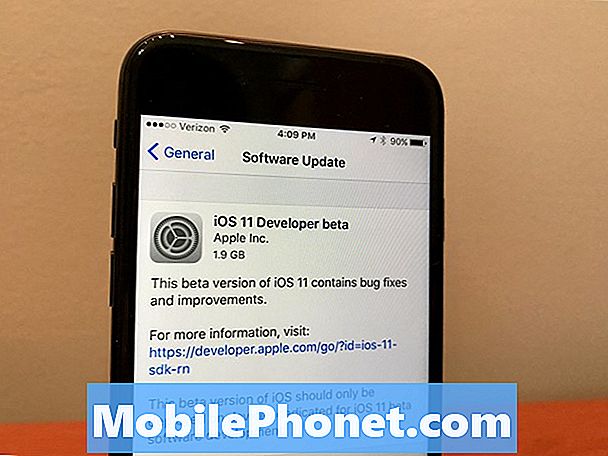
Din iOS 11 nedladdningsskärm visar den offentliga iOS 11 beta istället för utvecklaren.
Du är nu en del av iOS Beta-programmet, och när den offentliga beta-versionen av iOS 11 kommer fram kan du ladda ner den. Du kan fortsätta läsa dessa instruktioner för hur du laddar ner profilen. Om du laddar ner det nu borde du vara redo för den offentliga beta-versionen av iOS 11, men du kan bara hämta den offentliga beta-versionen iOS 10.3.3 vid den här tiden.
Så här installerar du iOS 11 Public Beta
- Klicka på fliken iOS.
- Klicka på registrera din iOS-enhet.
- Säkerhetskopiera din iPhone eller iPad och följ dessa steg.
- Gå till beta.apple.com/profile på din iPhone.
- Installera iOS 11 Beta-profilen.
- Sök efter en ny iOS-uppdatering på din iPhone.
- Installera den offentliga beta-iOS 11 som du skulle ha någon annan uppdatering.
Du kan kolla in de nya iOS 11-funktionerna och hur iOS 11 vs IOS 10 jämför i bilderna nedan. Det här hjälper dig att identifiera de nya funktionerna som du bör kolla in och vad som ändras. Det här är också en bra tid att bli bekant med iOS 11 beta problem. Om du stöter på problem kan du nedgradera från iOS 11 beta till iOS 10.
Vad är nytt i iOS 11.4.1





























